Já aconteceu com você que estava navegandoa rede e me deparei com uma peça interessante, mas você achou que já tinha lido antes? Talvez você realmente tenha, mas não se lembra quando. Se você deseja ter certeza de que já leu (ou não) uma determinada página da web antes, tente as pequenas dicas úteis do Chrome Marcar como Lido extensão. Você pode marcar qualquer conteúdo on-line como 'Ler', 'Ler' ou 'Ler mais tarde' para que, ao retornar a ele mais tarde, reconheça-o instantaneamente como tal. Você também pode desmarcar seu status atual ou alterná-lo para outro. Se a World Wide Web é o seu livro, esta excelente extensão serve convenientemente como marcador, mercado e marca-texto para as seções não lidas, lidas e lidas.
Marcar como lido se ajusta perfeitamente ao seubarra de endereço como um pequeno ícone de página em branco. Para verificar o status de uma página, passe o cursor sobre o ícone e um balão informará se uma página não foi lida, lida, lida ou adiada para mais tarde. Outra ajuda é que o ícone se torna um pouco diferente toda vez que você o marca com um status diferente. Para páginas não lidas, o ícone é simples, enquanto as páginas da web que você leu têm um pequeno selo vermelho nos respectivos ícones. Da mesma forma, você saberá que a página atual está definida como leitura agora quando houver uma nota adesiva amarela no ícone e que você marcou a página para ler mais tarde quando o ícone parecer ter uma 'fita de marcador' nela. Para alternar entre as diferentes funções do ícone, clique nele e escolha a função desejada no menu suspenso.

Você também pode salvar pequenas anotações sobre uma página da webvocê está lendo e visualize-os mais tarde no mesmo painel. Abaixo deste campo de entrada, você verá dois botões e uma caixa de listagem embaixo deles. Esses botões armazenam as páginas "Leitura" e "Ler mais tarde", respectivamente; clique em qualquer um dos botões para ver a lista de páginas salvas. Para abrir uma página salva em uma nova guia, basta selecioná-la nessa lista. Para removê-lo da lista, clique na marca cruzada ao lado do URL.
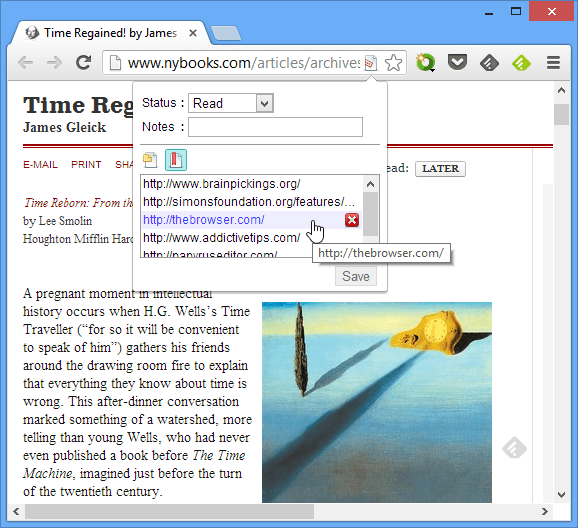
As páginas 'Ler' ou 'Ler mais tarde' podem ser marcadas rapidamente como 'Ler' clicando com o botão direito do mouse no ícone e selecionando 'Marcar como lido' no menu de contexto.
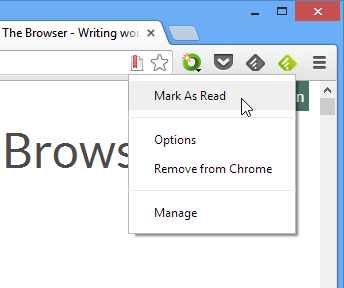
No mesmo menu acima, "Opções" abriráoutra guia na qual você pode alterar o tamanho do painel pop-up principal. Os botões "Exportar" e "Importar" permitem exportar sua lista de páginas salvas ou importar listas exportadas anteriormente.

Esta extensão pode ser imensamente útilpara aqueles de nós que navegam em excesso de conteúdo on-line e precisam acompanhá-lo como lido, não lido ou lido. Você pode instalar a extensão usando o seguinte link.
Baixar Marcar como lida na Chrome Web Store



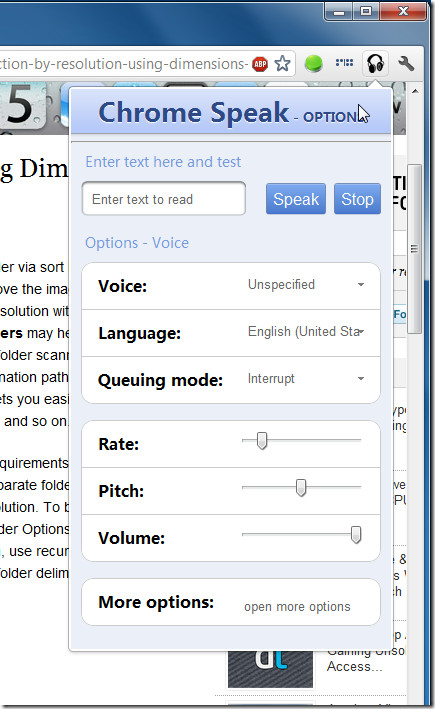









Comentários